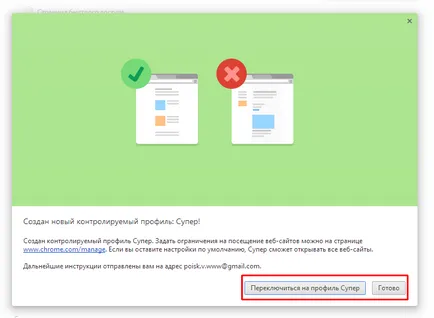Как да създадете потребителски профил в браузъра
Потребителски настройки са достъпни за различни популярни браузъри като Google Chrome. Yandex, и т.н. Този пример използва Yandex браузър, но други браузъри настройки са почти идентични.
Потребители. Тази функция е полезна, когато използвате компютър с два или повече потребители. Той създава втори профил за браузъра. Във втория профил, можете да сложите една напълно различна настройка, има и други приложения, пароли, история на сърфирането, това означава, че ще бъде напълно различен браузър. За да създадете профил, натиснете бутона "Добавяне на профил".
В отворилия се прозорец, изберете иконата за идентификация браузър (идентификация на потребителя) в, въведете дума или име на новия потребител. Отметка в полето, за да създадете пряк път на работния плот, по-добре е да не се премахне, за да може по-късно, че е удобно да отидете в профила на браузъра си и да кликнете върху бутона Създай.
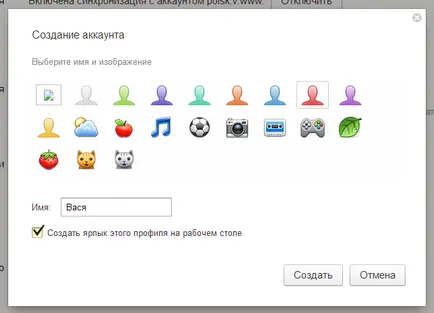
Веднъж създаден, той се отваря в отделен прозорец на браузъра от името на втория потребител. Този браузър ще бъде напълно празна, без никакви настройки и отметки, сякаш току-що е инсталиран. В горния десен ъгъл на иконата на потребителя ще се появи като кликнете върху него, можете да се откажете за един потребител да отворите браузъра.
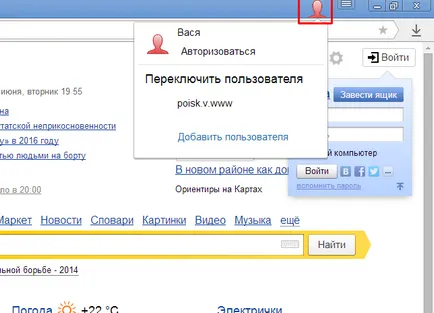
Сега в настройките в секцията "Потребители", ще видите втори профил. Събирането на този профил, ще се появи в дясната кръста, ако кликнете на кръст, профилът ще бъде изтрит. След това е бутона "Нов профил", бутона "промяната" действа на активния профил, се появява прозорец с избор от икони и име за профила. Бутоните "за копиране на отметки и настройки от друг браузър", за да изберете желаната браузъра и копирате настройките на активен профил. Можете да изберете опции за копиране на настройките, ако не е нужно да се прехвърлят, проверката ще трябва да бъдат премахнати.
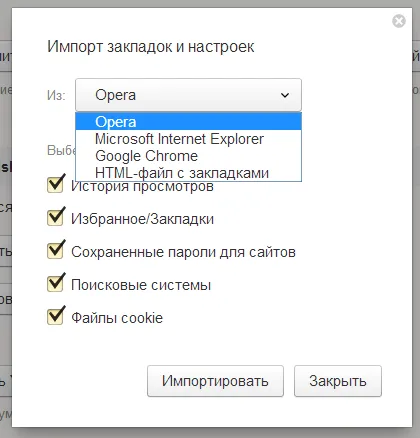
Следваща има уведомление, че избрания от вас браузър ще бъде затворен за продължителността на отметките претоварван обикновено отнема 5-10 секунди.
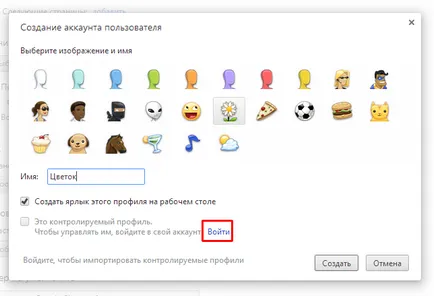
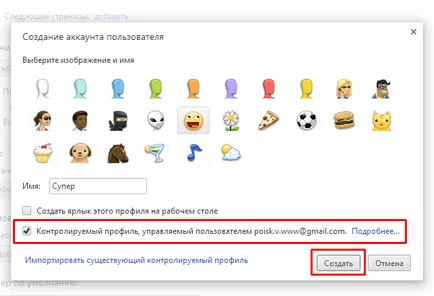
Върни се в настройките на профила, а сега, когато натиснете "Добавяне на профил" има още един брой - "контролиран потребител, управляван от« ... @ gmail.com », т.е. с вашата пощенска кутия .. Поставете отметка в това поле и кликнете върху бутона "Create", можете да кликнете върху линка "Прочетете повече", за да видите опциите за контрол.
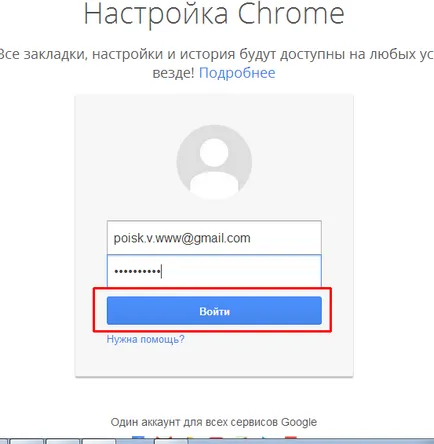
След това в прозореца, който се появява, можете да изберете кой профил да отворите браузъра и да уведомление, че цялата информация, създадени настройките на профила за достъп изпратено до вашия Google Mail.